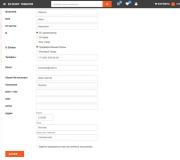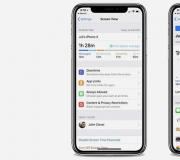Klassikaaslastel kõik vähenes. Klassikaaslaste lehe väljasuumimise viisid
Kuidas vähendada klassikaaslaste lehe ulatust, kui kõik muutus ootamatult tohutuks? Paljud kasutajad seisavad silmitsi sarnase probleemiga.
Tähelepanuväärne on see, et kõik muud saidid töötavad normaalselt ja klassikaaslastel on kõik hiiglaslik (on üks erand).
Sellest õpetusest saate teada, kuidas lehekülje skaala normaalseks taastada.
Probleemi põhjused
Tõenäoliselt oli skaala suurenemise põhjuseks mitme klahvi kogemata vajutamine. See võib olla "ctrl" ja "hiireratta üles kerimine" (ära vajuta, muidu suurenda siin skaalat :). Sissesuumimiseks on ka teisi kiirklahve, kuid sellest lähemalt hiljem.
Probleem ei ole saidil, vaid teie brauseri sätetes. Igal brauseril on oma viisid lehe skaala muutmiseks. Kuid ärge kartke, seda probleemi on väga lihtne parandada!
Veaotsing
Selle probleemi lahendamiseks on kaks võimalust.
- vajutage vajalikku klahvikombinatsiooni;
- klõpsake brauseris suumimisnuppu.
Klaviatuuri otseteed on asjakohased iga brauseri jaoks, kuid juhtub, et see käsk mingil põhjusel ei tööta. Sel juhul on kasutaja sunnitud klõpsama spetsiaalset nuppu. Selle paigutus iga brauseri jaoks on personaalne.
GoogleChrome
Google Chrome'i kasutajad peaksid avama brauseri seadete menüü, siin on peidus vajalik nupp.
Selle jaoks:

Ooper
Ooperisõbrad peavad tegema ligikaudu samu samme:

Tähelepanu! Plussmärgist paremal olev nupp lubab täisekraanirežiimi! See võib tähelepanematutele kasutajatele uusi probleeme tekitada!
Mozilla Firefox
Mozilla kasutajad saavad soovitud valiku leida sama algoritmi abil:

Edge
Selles brauseris tehakse kõik täpselt samamoodi: parem ülanurk jne.
Kuid Edge'il puudub üksikute lehtede mastaapsuse funktsioon. Seega, kui muudate Google Chrome'is, Opera ja sarnastes brauserites lehe mastaapi, on see muudatus aktiivne ainult sellel lehel, millel viibite. Edge'is suumitakse kõiki lehti korraga. See on väga ebamugav. Näiteks:
Kasutaja muudab klassikaaslaste lehe skaalat talle isiklikult sobiva protsendi võrra. Seejärel, kui lähete teisele saidile (näiteks Google), rakenduvad muudatused ka sellele saidile.
Selleks, et brauseri administreerimine ebamugava funktsiooni kõrvaldaks, tasub kirjutada Edge'i tehnilise toe poole. Seda saate teha tagasisidekeskuse rakenduses.
Mida rohkem taotlusi on, seda suurem on tõenäosus, et arendajad probleemi lahendavad.
Internet Explorer
Internet Exploreri kasutajad leiavad hõlpsasti vajaliku valiku. See on lihtsalt see, et see asub veidi mitte seal:

Kuidas muuta lehe mastaapi kasutades kiirklahvi?
Siiski on kiireim ja lihtsaim viis lehe skaala muutmiseks vajutada soovitud kiirklahvi. Nagu artikli alguses mainitud, saab seda teha klahvi "Ctrl" abil ja hiire ratast kerides.
Hoidke all klahvi Ctrl (asub klaviatuuri alumises vasakus nurgas) ja kerige hiire ratast üles või alla. Lehe skaala peaks muutuma ja aadressiriba lõpus saate muudatusi vaadata. Nende toimingute märguanded leiate siit. 
Seda kombinatsiooni saate kasutada ka suumiriba kuvamiseks ja seejärel hüpikpaneeli kõike kohandamiseks (vt ülaltoodud pilti).
Kui ratast pole (see võib olla vanadel ja katkistel hiirtel või kui inimene kasutab sülearvuti puuteplaati), saate kasutada kiirklahvi. Hoidke all "Ctrl" ja vajutage "+" või "-". Pärast nende klahvide vajutamist peaks ilmuma sama suumiriba ja loomulikult peaks skaala ise muutuma.
Miks skaalat reguleerida?
Mõned saidid on väga väikese kirjaga ja neid on ebamugav lugeda (kui see on üldse võimalik). Või on kasutajal halb nägemine ja ta ei näe standardskaalal midagi. Siin tulevad appi meie lahendused!
Tähelepanuväärne on, et see valik muudab ainult teksti ja lehe enda mõõtkava, pildid jäävad algsesse suurusse.
Mõnel saidil on ebamugavad seaded. Seetõttu võib captcha sisendiga tekkida probleeme. Kui captcha on nii väike, et te seda ei näe, suumige sisse ja kõik muutub loetavaks!
Arvutist lugemise fännid võivad vajada mitte ainult suumi, vaid ka taustaseadeid. Tausta saab muuta seadetes. Helistades paremas ülanurgas olevale tavalisele loendile, minge jaotisse "Seaded".
Lehekülje suumimine brauseris on lihtne. Ja iga Interneti-kasutaja peaks saama seda kohandada. Olukorrad võivad olla kõige ettenägematud ja nõuavad kohest lahendust.
Kuid pärast selle materjali lugemist teab igaüks teist juba suurepäraselt, kuidas seda teha ja seda iga kõige populaarsema brauseri jaoks!
Edu ja head tuju!
Kuidas Odnoklassnikis lehte välja suumida? Parameetrite reguleerimine toimub brauseri spetsiaalsete tööriistade abil. Peate järgima lihtsaid samme, kulutama protseduurile mitte rohkem kui minut.
Milliseid võimalusi Odnoklassniki pakub?
- Soovitav on videot vaadata.
- Kuula muusikat.
- Suhtle kasutajatega.
- Looge sõprade loendeid.
- Mängi, esitletakse palju brauseriprojekte.
- Saate rühmades huvitavat teavet.
- Vaadake sõprade uudiseid, fotosid ja kirjeid.
- Mitmed muud funktsioonid, mis võivad olla kasulikud.
Mõnikord on vaja sisse või välja suumida. Kuidas seda teha - räägime lähemalt, kõigepealt kaalume protseduuri läbiviimise põhjuseid:
- Muutsite kogemata parameetreid.
- Praeguse jõudluse juures on teile ebamugav saiti kasutada.
- On vaja uurida tervet lehekülge korraga või suumida konkreetsele alale.
- Muud olukorrad, kus peate kiireks juhtimiseks kasutama funktsioone.
Kuidas sülearvutis Odnoklassnikis ekraani välja suumida
Tähelepanu! ekraani skaleerimise juhtelementide paigutus sõltub brauserist ja platvormist. See artikkel pakub ainult üldist teavet parameetrite reguleerimise põhimõtete mõistmiseks.
Kuidas Odnoklassnikis ekraani välja suumida? Esialgu peate kaaluma mõõdikute jälgimist sülearvutis. Inimesed kasutavad ressursiga suhtlemiseks aktiivselt saidi täisversiooni.
Skaalat saate reguleerida menüüs. Vajalik:
- Minge külgmenüüsse.
- Loendis on üksus skaala ja parameetrite sisestamise aknaga.
- Määrake optimaalne väärtus. Vaikimisi on 100%.
- Võite klõpsata pluss- ja miinusmärgil. Skaalat suurendatakse või vähendatakse sammuga.
Telefoni brauseris
Üksikkasutajad kasutavad saidi külastamiseks mobiilibrauserit. Selles skaala reguleerimiseks vajate:
- Avage menüü.
- Otsige reguleerimiseks skaala.
- Määrake optimaalsed parameetrid.
Teate, kuidas mobiilibrauserites ja arvutiversioonides muudatusi teha. Tuleks anda mõned näpunäited:
- Parem on mitte skaalat reguleerida ja jätta see 100 protsendile.
- Väikesed ja liiga suured elemendid koormavad lisaks silmi.
- Kui parameetrid on kadunud, peaksite menüüs eelmised väärtused tagastama.
Kas ma saan rakenduses skaalat reguleerida?
Odnoklassniki pakub kasutajatele oma programmi. Rakendusel on järgmised eelised:

- See töötab suurepäraselt mitmesugustes seadmetes.
- Ei vaja tõsiseid ressursse.
- Saate hinnata kõiki rakenduse eeliseid.
- Tarkvara on peensusteni läbi mõeldud, probleeme pole.
- See pakub laia valikut funktsioone.
- Võimalused täienevad pidevalt.
- Saiti on võimalik mugavalt kasutada ja suhtlusraskuste tekkimine välistada.
- Uute sõnumite kohta on teateid.
- Tasakaalustatud energiatarve. Tarkvara ei mõjuta oluliselt aku kasutusaega.
Programmis puudub skaala muutmise võimalus. Rakendus kohandub ekraani funktsioonidega, sellega on mugav töötada. Kõik kirjed on hästi nähtavad, tähed ja elemendid on selgelt nähtavad.
Paljud Odnoklassnikis registreerunutest kasutavad erinevaid rakendusi ja mänge. Töötamise mugavuse huvides teevad nad täisekraani eraldusvõimet ja pärast sellest väljumist ilmnevad sageli tõrked ja lehel olevaid objekte kuvatakse valesti: enamasti muutuvad need suureks ja lehel kuvatakse neist väga väike arv. Sel juhul ei jää muud üle, kui Odnoklassnikis välja suumida.
Miks raskused tekivad
Enamasti võivad tõrked ilmneda brauseri ebaõige töö või kasutaja hooletu tegevuse tõttu. Seda probleemi saab hõlpsasti parandada, kui olukord ei süvene. Algajad kasutajad eksivad tavaliselt sellistel puhkudel ära ja hakkavad kõiki klahve järjest vajutama, mida absoluutselt ei tasu teha. Arvutimeistri telefoninumbrit pole vaja kohe otsima hakata, sest kõike saab teha täiesti tasuta ise. See võtab vaid paar minutit. Odnoklassnikis välja suumimise teadmine on kasulik mitte ainult raha säästmiseks, vaid ka selleks, et saaksite igal ajal endale sobivaid seadeid seadistada.
Kui kasutate lauaarvutit

Neile, kes kasutavad oma lehele pääsemiseks tavalist arvutit, on lihtsaim vastus küsimusele, kuidas Odnoklassniki sisse suumida, kasutada samaaegselt klaviatuuri ja hiirt. Samuti saate muuta objektide kuva tagurpidi. Ärge kartke kahe seadme samaaegset kasutamist, sest nendega tehtavad toimingud on üsna lihtsad.
Enne Odnoklassnikis välja suumimist leidke oma klaviatuurilt Ctrl-klahv. Neid on kaks, need on võrdsed ja võite kasutada ükskõik millist. Traditsiooniliselt asuvad need nupud klaviatuuri põhiosa paremas ja vasakpoolses servas allosas. Keskenduge kõige märgatavamale klahvile - "Space", vajame, et Ctrl oleks sellega samal real. Hoidke nuppu all ja rullige hiireratast enda poole. Odnoklassniki sissesuumimise probleemi lahendamiseks peate vajutama sama nuppu klaviatuuril ja kerima hiire ratast endast eemale. Nagu näete, on toimingud üsna lihtsad ja isegi kõige kogenematum kasutaja saab nendega hakkama.
Kuidas muuta Odnoklassnikis skaalat, kui kasutate kaasaskantavat seadet

Nende seadmete hulka kuuluvad sülearvutid ja tahvelarvutid. Igal neist on oma juhised teie sotsiaalvõrgustiku lehel olevate objektide kuvamise muutmiseks. Kõige hõlpsamini kasutatavad tahvelarvutid. Neil on võimalik Odnoklassniki lehti sisse suumida kerge sõrmeliigutusega.
Tooge pöial ja nimetissõrm ekraanile kokku ning ekraani puudutades sirutage need laiali justkui diagonaalselt. Nende all olev pilt peaks teie liigutustega suurenema. Vähendamiseks on vaja sooritada vastupidine toiming. See nõuanne sobib neile, kes külastavad oma lehte Odnoklassnikis brauseri kaudu ja ei kasuta spetsiaalset rakendust.
Üha suurem hulk kasutajaid on sülearvutitelt üle läinud. Nendel olev ekraan on enamasti algusest peale töö jaoks ebamugav ja seda tasub parandada. Kui teil on hiir, on Odnoklassnikis väljasuumimise probleemi lahendus sarnane statsionaarsete arvutite puhul kirjeldatule.
Reisidel ja üldiselt õues ei pruugi see meetod saadaval olla, siis peaksite kasutama ainult klaviatuuri. Otsige üles "+/-" klahvid, samuti juba tuntud Ctrl-klahv. Hoidke seda all ja vajutage "pluss", kui teil on vaja skaala suurendada, ja "miinus" - vähendamiseks.
Kasutame brauseri võimalusi

Seadete muutmiseks saate kasutada ka brauseri võimalusi. Mõnes programmis (Opera, Internet Explorer) asub paremas alanurgas joonlaud, mille abil kohandatakse leht spetsiaalse liuguri abil oma maitse järgi. Kui kasutate Google'i, Yandexi või Rambleri brauserit (need kõik töötavad samadel alustel, kuid vaikeotsingusüsteem on erinev), siis paremas ülanurgas akna muutmise nuppude rühma kõrval leiate väikese ikoon, mis avab menüüseaded. Peate valima "Skaala" ja määrama selles vajalikud väärtused. Mõnes versioonis pole eraldi vahekaarti ja ülal näete praegu seatud väärtust ja kahte nuppu - "+" ja "-".
Kas te ei saa aru, mis teie seinale on kirjutatud? Kas soovite pilti lähemalt vaadata? See artikkel näitab teile, kuidas seda teha.
Iga päev külastavad sotsiaalmeedia lehekülgi miljonid inimesed üle maailma ning kui varem oli külastajate vanus valdavalt noor või küps, siis nüüd on pilt tasapisi muutumas. Internet ei tungi mitte ainult tehniliselt arenenud inimeste ellu, vaid ka vanemate inimeste ellu, kes õpivad aeglaselt, kuid kindlalt kasutama kaasaegseid vidinaid ja arvuteid. Paljude vanavanemate jaoks lõid nende lapsed või lapselapsed klassikaaslastes lehti, õpetasid arvuti ja Interneti kasutamise põhitõdesid ning vanemad kasutajad sukeldusid hea meelega selle populaarse suhtlusvõrgustiku pakutavate võimaluste maailma. Nüüd saavad nad suhelda moodsatele noortele tuttavatel viisidel, sest noored poisid on lauatelefonide kasutamisest juba ammu loobunud, eelistades mobiilseadmetes kiirsõnumite ja suhtlusvõrgustike rakendusi. Kuid see on täiesti loomulik, et uutel kasutajatel võib ebatavaliste tehnoloogiatega silmitsi seistes tekkida teatud raskusi, näiteks võimetus teksti lugeda ja pilte näha.
Pole saladus, et aja jooksul, vananedes, halveneb inimese nägemine ja kuulmine. Mis siis, kui kasutaja pärast klassikaaslastes lehe avamist ei erista selgelt, mis seal on kirjutatud? Lõppude lõpuks on nii võimatu saiti kasutada ja saada täielikku kogemust ja naudingut kõigist sotsiaalse võrgustiku võimalustest? Kuidas muuta pilti ja suumida nii, et font oleks selge ja pilte saaks mugavalt vaadata? Isegi neil, kellel nägemisprobleeme pole, võib klassikaaslaste kasutamine muutuda võimatuks. Näiteks väga ebakindlate personaalarvutite kasutajate puhul tekib sageli olukordi, kus pildi skaalat muudeti täiesti kogemata ja kuidas "kõik nii nagu oli" tagastada, pole selge. Mõned hakkavad kogu klaviatuuri torkima, raskendades ebameeldivat olukorda, samas kui teised on valmis loobuma märkimisväärsest rahasummast, makstes kahtlastele meistritele tühise tegevuse eest. Ma soovitan teil selliseid vigu mitte teha. Selles artiklis vaatleme, kuidas saate saidil oleva pildi skaalat muuta, et muuta iga kasutaja viibimine palju mugavamaks.
Klassikaaslastel on lehe mõõtkava muutmiseks kaks võimalust. Järgmisena vaatame neid mõlemaid.

Meetod number 1 - sobib igale seadmele
Pilti saab vähendada või suurendada klaviatuuri nn kiirklahvide abil. Sissesuumimiseks hoidke lihtsalt all klahvi "Ctrl" klaviatuuri alumises vasakus nurgas ja vajutage samal ajal nuppu "+". Mida rohkem kordi "+"-l klõpsate, seda lähemale pilt läheneb ja seda suuremaks font muutub. Klassikaaslaste vähendamiseks ja distantseerimiseks, muutes teksti ja pildid väiksemaks, peate ka hoidma all klahvi "Ctrl" ja samal ajal vajutama klahvi "-", olenevalt klõpsude arvust, skaalast ja piltide suurust vähendatakse mitme klõpsuga mitu korda.
Meetod number 2 - sobib seadmetele, millel on hiir
Teine viis suumimiseks on klaviatuuri ja hiire kasutamine. Piltide suurust muudab esimese meetodi omaga sarnane algoritm, hoides all ainult nuppu "Ctrl", pluss- ja miinusklahvide asemel peate pöörama hiire ratast. Üks klõps edasi või tagasi, samuti üks klõps plussil või miinusel suumib klassikaaslasi ühe korra sisse või välja. Mitu korda ratast kerides saate pilti väga palju sisse või välja suumida, mis muudab klassikaaslastega suhtlemise palju mugavamaks ja mugavamaks.

Kui kasutate sülearvutit või netbooki ilma arvutihiirt kasutamata, sobib teile loomulikult ainult esimene meetod.
Nagu näete, pole see üldse keeruline ja on saadaval kasutajatele, kellel on minimaalsed teadmised personaalarvuti kasutamisest. Nüüd teate, mida teha, kui pilti kogemata suumisite või välja suumisite ja kasutamine muutus ebamugavaks, ja mida teha, kui peate kõik algsesse olekusse tagasi viima. See ei nõua eriteadmisi ja pole vaja pöörduda kolmandate osapoolte spetsialistide poole, et muuta oma lehe kasutamine võimalikult mugavaks. Olen kindel, et pärast selle artikli lugemist ja proovimist neid samme ise teha, mäletate igavesti, kuidas muuta piltide ja fontide suurust, vajadusel sisse ja välja suumida.
- suhelda kaugel elavate sugulastega;
- leida uusi sõpru, kellel on samad huvid;
- suhelda klassikaaslaste, kaasõpilaste ja kolleegidega;
- otsitakse kadunud inimesi või neid, kellega kontakt on katkenud;
- vahetada muusikat, fotosid, videoid;
- osaleda foorumite aruteludes;
- mängida sõpradega mänge.
Kõiki saidi funktsioone ei saa loetleda. Mõnel kasutajal on väga halb nägemine, mistõttu nad ei saa lugeda väikest kirja ega näe väikseid ikoone. Ebamugavustunde kõrvaldamiseks võimaldab süsteem lehe mastaapi oluliselt suurendada või vähendada.
Taastage leht normaalsuuruses
Vähendamine on vajalik, kui seda on ilma nähtava põhjuseta ilma kasutaja soovita suurendatud. Avaleht ja kõik muud lehed võivad välja näha järgmised:
Selles mahus on peaaegu võimatu ühtegi toimingut teha. Ekraanil on suurem osa teabest puudu. Kogenematu kasutaja näeb selles olukorras suurt probleemi. Kuid seda on väga lihtne parandada. Vaatame, kuidas arvutis või sülearvutis klassikaaslasi välja suumida.
Lehel olles hoidke all klaviatuuril klahvi Ctrl ja vajutage mitu korda klahvi (-), kuni leht saavutab standardsuuruse. Kuid selle käigus võite sellega üle pingutada ja siis jääb leht liiga väikeseks.

Seejärel peate klahvi (-) asemel kasutama (+). Lehe vaikesuuruse juurde naasmiseks ühe klõpsuga kasutage teist meetodit – Ctrl ja (0). Skaala taastatakse 100% koheselt.
Teine viis Odnoklassniki saidi profiili sisse suumimiseks nõuab hiirt. Lehekülje suuruse vähendamiseks või suurendamiseks hoidke all klahvi Ctrl ja keerake hiireratast soovitud suunas. Keerake enda poole - skaala väheneb, iseendast - suureneb. Vaikemõõtmed säilivad profiilist väljumisel ja isegi pärast süsteemi taaskäivitamist.
Suurendage brauseri seadeid
Saate oma brauseri seadetes sisse ja välja suumida. Võtame näiteks Opera. Avame "Menüü".

Loend on esile tõstetud, millest leiame veeru "Skaala". Sildi vastas on protsent, milles leht praegu asub. Kolm noolt näitavad võimalikke toiminguid:
- Vähendada.
- Suurendama.
- 100% (standardsuurus).

Google Chrome'i brauseris on need seaded paremal.

Neile, kes ei otsi lihtsaid teid, on keerulisem tee. Avage brauseri menüü, leidke rida "Seaded".